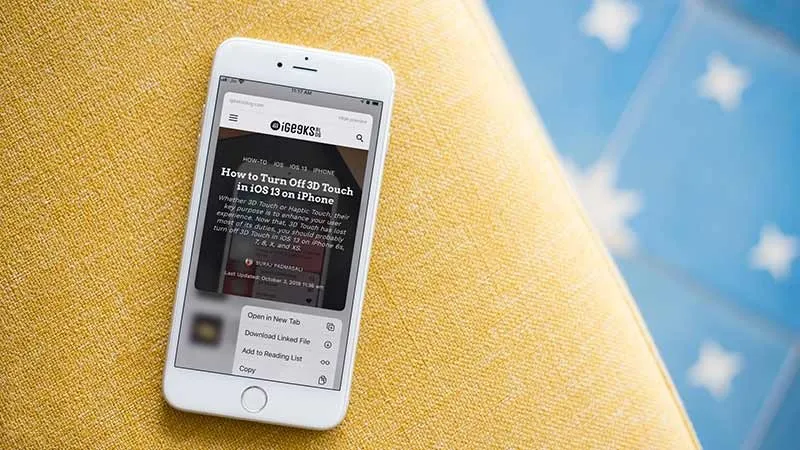3D Touch đã biến mất và tính năng Link Preview trong Safari được coi như là một sự thay thế. Tuy nhiên, bạn có thể tắt đi nếu bạn không muốn làm phiền bởi các bản xem trước của mọi liên kết đang muốn sao chép hoặc chia sẻ.
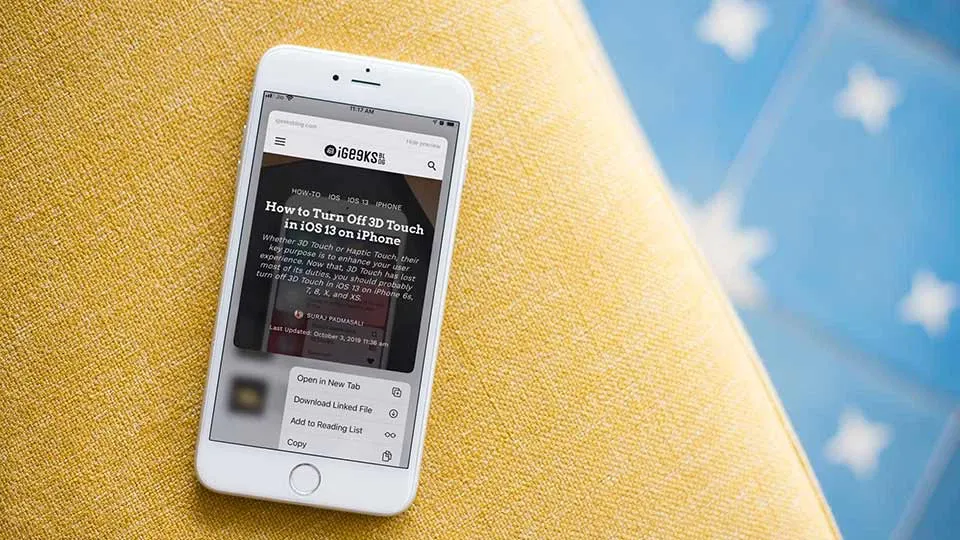
Bạn đang đọc: Tắt tính năng Link Preview trong Safari trên iOS 13
iOS 13 đã cải thiện Safari theo nhiều cách. Bây giờ Safari có thêm nhiều tính năng mới giúp trải nghiệm lướt web của người dùng trở nên tốt hơn, như tùy chọn ẩn thanh công cụ phía dưới trong khi bạn vuốt màn hình.
Tuy nhiên, một tính năng đang nhận được phản hồi trái chiều là Link Preview trong Safari trên iPhone và iPad chạy iOS 13. Một số người có thể không có vấn đề gì với tính năng này, trong khi những người khác nghĩ rằng sẽ tốt hơn nếu họ có thể vô hiệu hóa nó.
Do vậy, Blogkienthuc.edu.vn sẽ hướng dẫn các bạn các bước để vô hiệu hóa tính năng Link Preview trên Safari của iPhone và iPad đang chạy iOS 13.
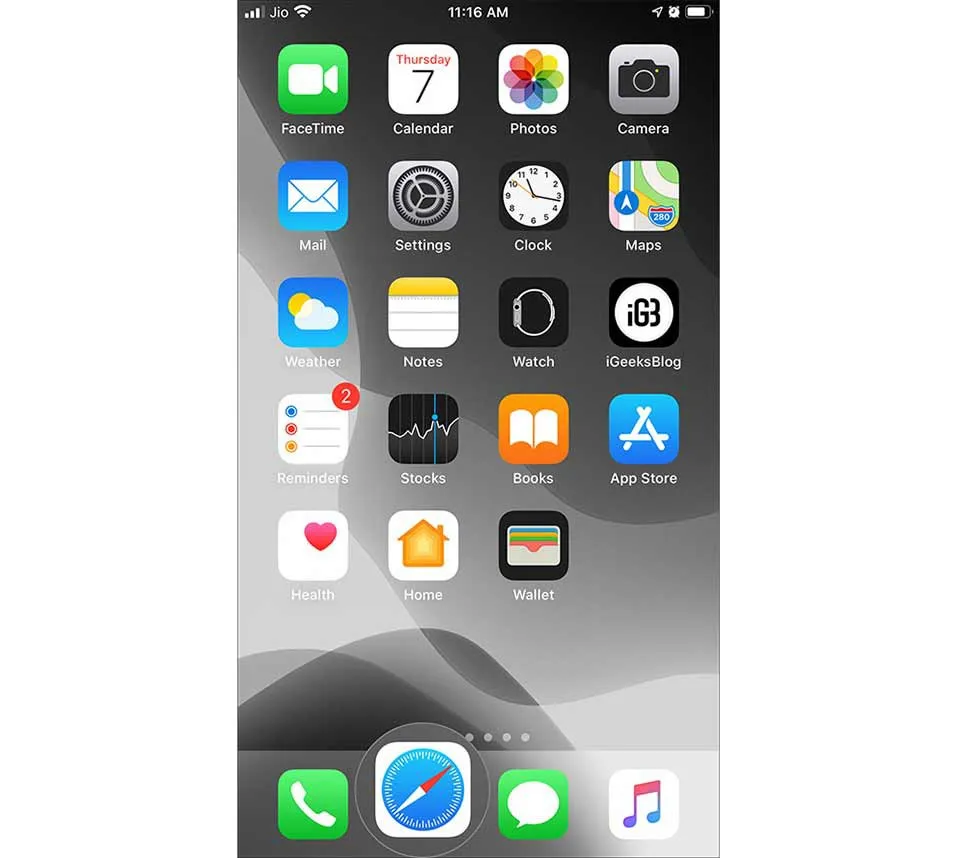
Bước 1. Mở Safari trên iPhone hoặc iPad chạy iOS 13.
Tìm hiểu thêm: Tính năng nhắc nhở trên YouTube: Giúp bạn “tự chủ” bản thân khi xem video!
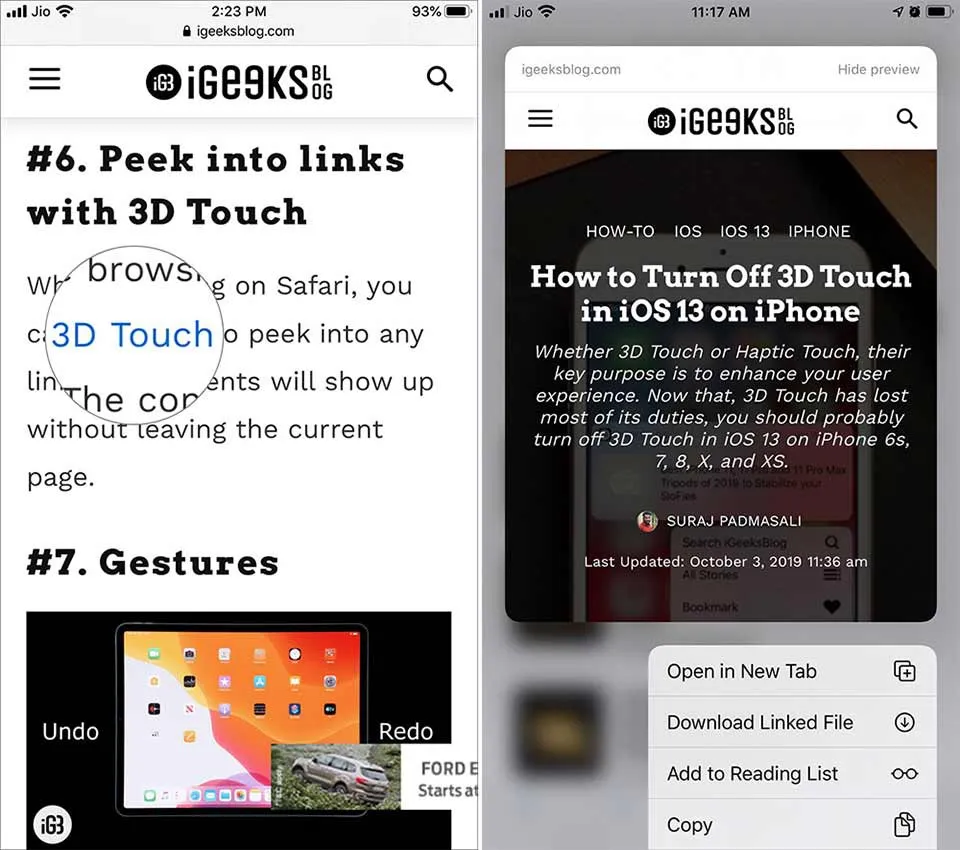
Bước 2. Bây giờ đi đến bất kỳ trang web có một liên kết. Chạm và giữ liên kết này trong một hoặc hai giây. Bây giờ bạn sẽ thấy bản xem trước của liên kết này.
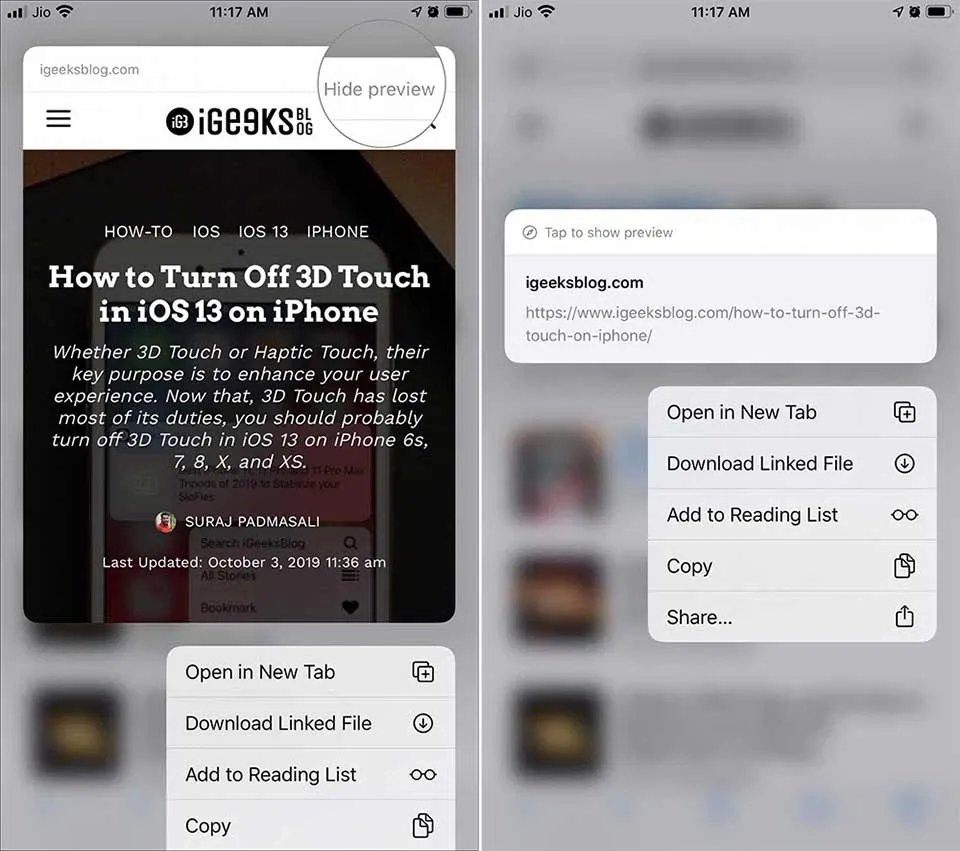
Bước 3. Chạm vào Hide Preview nhỏ ở trên cùng bên phải.
Để kiểm tra, chạm và giữ liên kết ở trên một lần nữa. Bạn sẽ không thấy bản xem trước trang. Bây giờ bạn sẽ chỉ thấy liên kết trang và các tùy chọn hành động bên dưới.
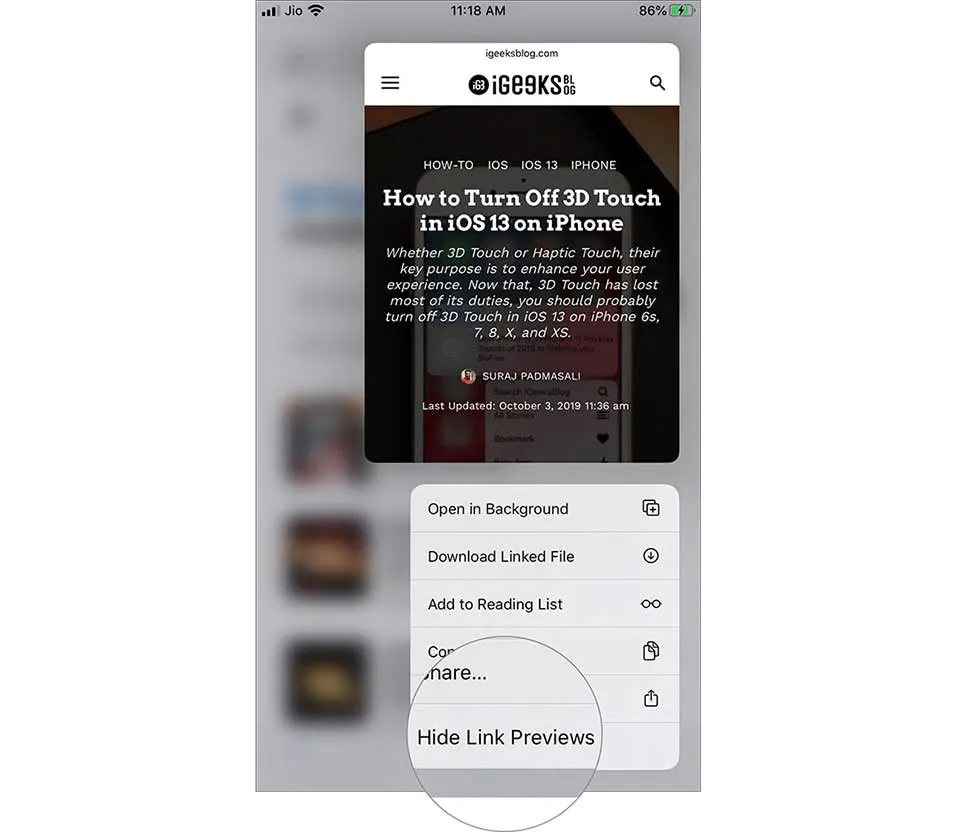
>>>>>Xem thêm: Hướng dẫn 7 cách đổi font chữ Facebook online đẹp độc đáo mà không cần tải phần mềm
Tuy nhiên, nếu iPhone hoặc iPad của bạn đang trên bất kỳ phiên bản iOS 13 nào được phát hành trước iOS 13.2, tên tùy chọn Hide Preview được đặt là “Hide Link Previews” và được hiển thị trên trang hành động pop-up. Nhấn vào đó để thực hiện việc tắt tính năng Link Preview tương tự như trên.